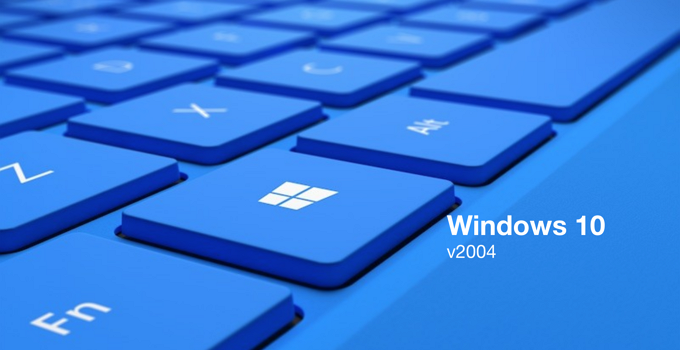Sistem operasi Windows 10 sampai saat ini masih menjadi sistem operasi yang sangat populer dari Microsoft dan telah berhasil memperbaiki sistem operasi Windows seri sebelum-sebelumnya.
Microsoft memang menyarankan dengan tegas untuk para penggunanya agar memperbarui sistem operasi Windows sebelumnya menjadi sistem operasi Windows 10. Hal tersebut terbukti sangat berhasil, karena sistem operasi Windows 10 saat ini mampu untuk menjalankan program maupun aplikasi yang terbaru di Windows 10 dengan sangat lancar.
Sehingga Windows 10 sangat optimal untuk menjalankan program maupun segala aplikasi dengan baik. Agar dapat menggunakan Windows 10 secara optimal, kita juga harus memperhatikan versi dari Windows 10 yang kita gunakan. Hal itu tentu saja dapat memudahkan kita dalam menentukan apakah versi Windows kita perlu untuk diperbarui atau tidak. Kita harus mengecek versi Windows 10 yang kita gunakan dengan baik.
Cara Mengecek Versi Windows 10
Pada tutorial kali ini saya akan memberikan dua cara untuk mengecek versi Windows 10. Kedua cara tersebut dapat Anda lakukan dengan sangat mudah dan dapat Anda lakukan tanpa menggunakan aplikasi tambahan. Versi Windows 10 yang populer dan biasa digunakan oleh para pengguna yaitu Windows 10 dengan versi 1703, 1602 dan 1709.
Hingga sekarang, Microsoft tetap menyarankan agar para penggunanya untuk melakukan update pada sistem operasi Windows 10 versi terbaru. Dengan mengupdate versi Windows 10, maka Windows 10 akan dapat memperbaiki bug yang terjadi pada versi yang sebelumnya.
Sebelum itu, Anda harus mengetahui versi Windows Anda terlebih dahulu. Hal itu agar Anda dapat mengambil tindakan untuk memperbarui sistem operasi Windows 10 atau tidak. Berikut adalah 2 cara cek versi Windows 10.
1. Cek Versi Windows 10 melalui Windows Setting
Windows setting merupakan menu dimana Anda dapat mengatur pengaturan yang terdapat pada sistem operasi Windows Anda. Tidak hanya itu, Anda juga dapat melihat versi dari Windows 10 yang sedang Anda gunakan saat ini. Berikut langkah-langkahnya.
1. Pertama Anda harus klik menu Windows yang terletak pada sudut kiri bawah layar monitor komputer Anda. Lalu klik menu icon pengaturan seperti pada gambar dibawah ini.
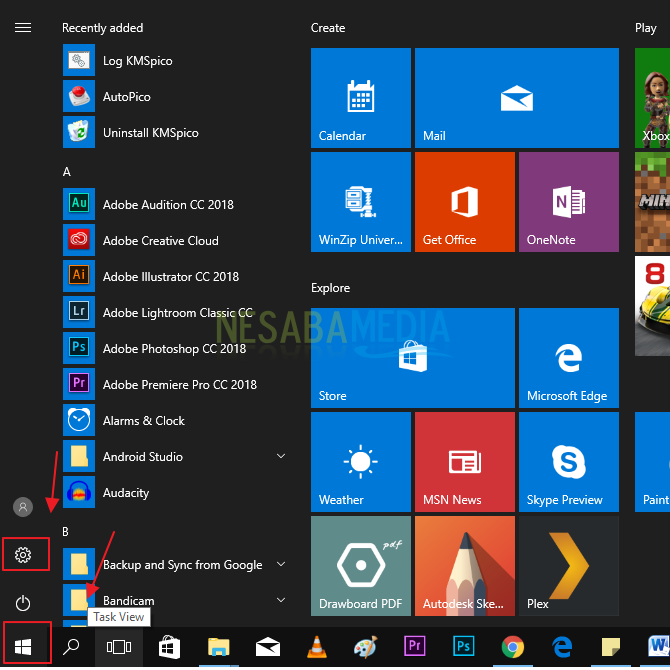
2. Maka akan muncul windows settings seperti pada gambar dibawah ini. Terdapat banyak menu yang bisa Anda pilih, untuk melihat versi WIndows 10, maka Anda harus pilih menu System.
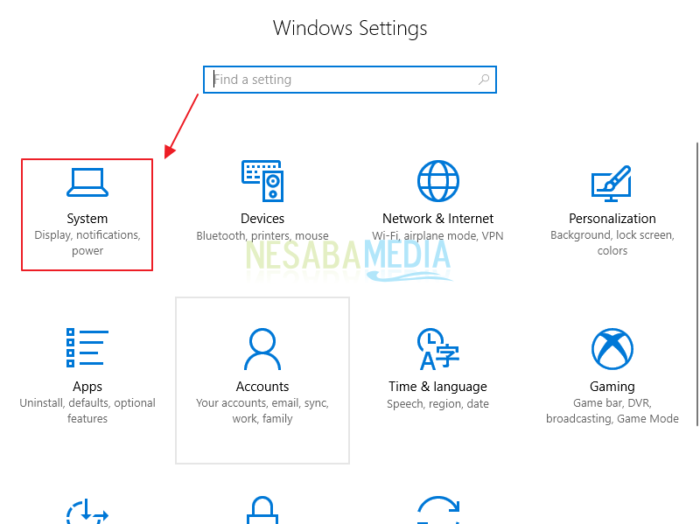
3. Kemudian scroll kebawah sampai Anda menemukan menu About. Klik menu tersebut, lalu lihatlah pada deskripsi di bagian kanan. Disana Anda dapat melihat edisi Windows yang Anda gunakan, versi windows, OS Build sampai dengan spesifikasi laptop Anda.
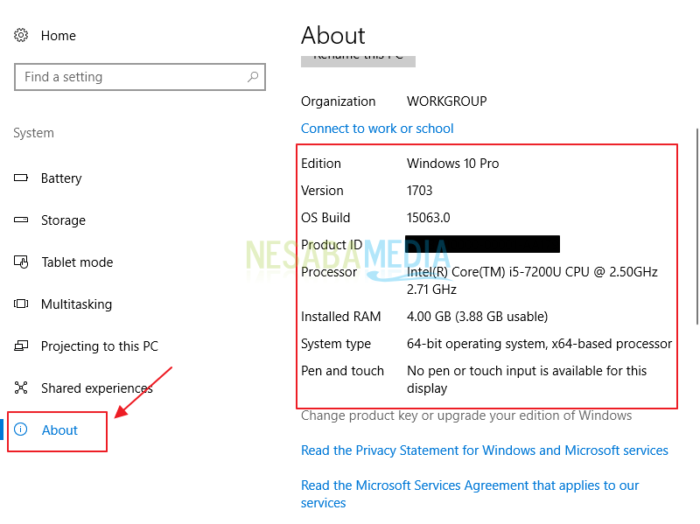
2. Cek Versi Windows 10 melalui WINVER
Anda dapat mengetahui versi windows dengan menjalankan tools Winver. Version Reporter Applet merupakan sebuah komponen dari sistem operasi Windows. Dan komponen tersebut memiliki tugas untuk memberitahukan versi Windows yang ada dikomputer Anda.
Salah satu layanan yang dapat memunculkan versi windows adalah Winver.exe. Tools tersebut akan menjalankan layanan dari Version Reporter Applet dan tak akan menyebabkan satu kerusakanpun didalam komputer Anda. Berikut cara menampilkan tools Winver untuk melihat versi Windows 10.
1. Untuk menampilkan tools winver. Kita harus menjalankan program Run terlebih dahulu. Caranya adalah dengan klik Windows + R di keyboard komputer. Lalu ketikkan perintah Winver. Setelah itu klik tombol OK.
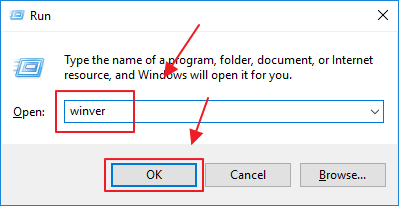
2. Maka akan muncul kotak informasi seperti dibawah ini. Didalam kotak tersebut terdapat informasi terkait sistem operasi yang Anda gunakan. Disini Anda dapat melihat sistem operasi Windows apa yang Anda gunakan, versi Windows serta penjelasan mengenai sistem operasi yang Anda gunakan.
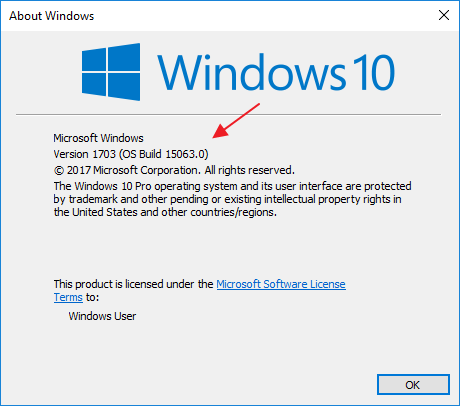
Demikianlah artikel yang menjelaskan cara cek versi Windows di komputer maupun PC. Anda dapat melihat versi Windows menggunakan salah satu cara diatas. Smeoga artikel ini dapat berguna untuk Anda.
Editor: Muchammad Zakaria
Download berbagai jenis aplikasi terbaru, mulai dari aplikasi windows, android, driver dan sistem operasi secara gratis hanya di Nesabamedia.com:

Hanya seseorang yang suka menulis dan tertarik di bidang Teknologi. Dan orang yang selalu percaya akan kata-kata ‘Usaha tidak akan mengkhianati Hasil’.